
Descubra las formas sin problemas de eliminar permanentemente las fotos de su iPhone. Siga estas formas simples de liberar espacio y proteger su privacidad sin esfuerzo.
¿Estás buscando formas de eliminar fotos de iPhone? Ya sea que desee liberar espacio de almacenamiento de iPhone o que desee vender su iPhone actual para uno nuevo, luego, para fines de privacidad, debe eliminar permanentemente las fotos y otros archivos confidenciales de su iPhone para asegurarse de que no se pueden recuperar las fotos eliminadas en el iPhone.
¿Cómo eliminar las fotos del iPhone? Puede parecer una tarea directa, pero es importante tener en cuenta que aún pueden ser recuperables si no se manejan adecuadamente. Entonces, buceemos y aprendamos a eliminar permanentemente las fotos del iPhone.
Eliminar fotos permanentemente a través del álbum eliminado recientemente
El álbum de fotos recientemente eliminado de iPhone es una carpeta dentro de la aplicación Fotos del iPhone que almacena fotos y videos que se han eliminado del dispositivo. Cuando elimina una foto o video de su iPhone, se mueve a este álbum y permanece allí durante 30 días antes de ser eliminado permanentemente. Esto brinda a los usuarios la oportunidad de recuperar elementos eliminados accidentalmente o revisarlos antes de eliminarlos permanentemente del dispositivo.
Para eliminar permanentemente las fotos del iPhone a través del álbum recientemente eliminado, siga estos pasos:
Paso 1: Abra el Fotos aplicación en tu iPhone. Toque el Álbumes Pestaña en la parte inferior de la pantalla.
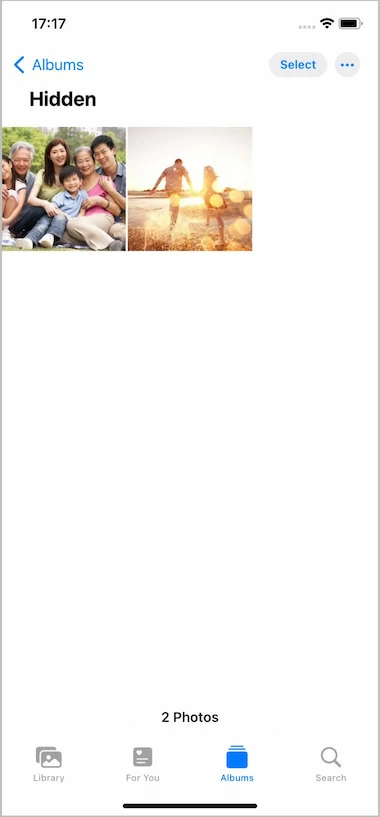
Paso 2: Desplácese hacia abajo hasta que encuentre el Recientemente eliminado álbum y tócalo. Es posible que deba usar Face ID o Touch ID para desbloquear sus álbumes eliminados recientemente. Dentro del álbum recientemente eliminado, verá todas las fotos que esperan ser eliminadas permanentemente.
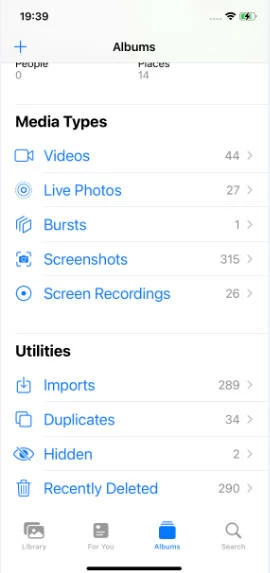
Paso 3: Toque Seleccionar en la esquina superior derecha. Puede seleccionar las fotos que desea eliminar permanentemente tocándolas. Aparecerá una marca de verificación azul en las fotos seleccionadas.
Paso 4: Toque el Borrar Botón en la esquina inferior derecha de la pantalla una vez que haya seleccionado todas las fotos que desea eliminar.
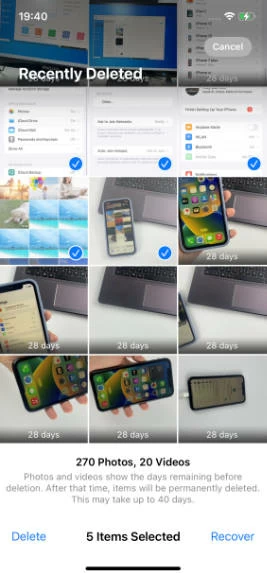
Paso 5: Toque Eliminar (número) fotos Para eliminar permanentemente las fotos cuando aparece un mensaje pidiéndole que confirme la eliminación.
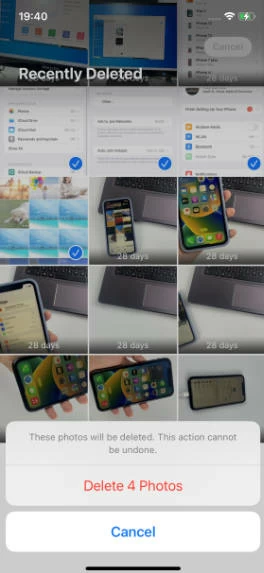
Cómo eliminar todas las fotos del iPhone a través de una herramienta de terceros
Si ya ha respaldado las fotos y videos deseados a través de la unidad flash USB, la computadora portátil, el disco duro externo, etc., entonces puede liberar espacio de almacenamiento eliminando fotos en iPhone en un solo clic con un software confiable y seguro de terceros. La transferencia de datos de iPhone es uno de esos software que clasifica sus fotos y permite obtener una vista previa antes de eliminarlas. Las fotos eliminadas a través de esta herramienta no se almacenan en el álbum recientemente eliminado, se elimina permanentemente.
Paso 1: Conecte su iPhone a su Mac o PC con un cable USB.
Paso 2: Descargue e instale este software en su PC Mac o Windows, luego inicie y espere al software para detectar su iPhone.
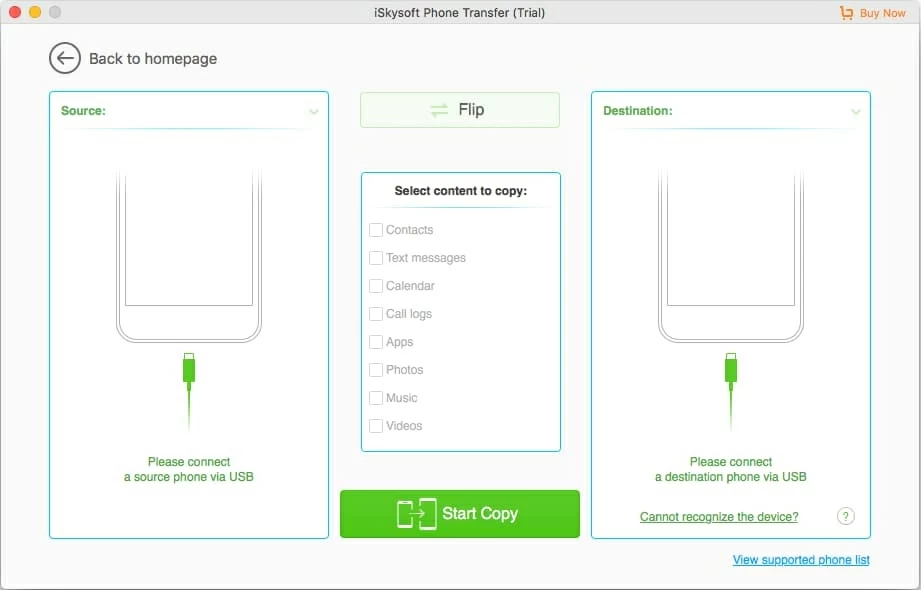
Paso 3: Haga clic en el Fotos Opción en la barra de menú izquierda y seleccione las fotos que desea eliminar permanentemente de su iPhone.

Paso 4: Haga clic en el Borrar botón o un icono de basura para eliminarlos permanentemente de su iPhone. Esto significa que no puede recuperar fotos eliminadas en iPhone.
![]()
Eliminar fotos del iPhone a través de iCloud
iCloud es un servicio de almacenamiento y computación basado en la nube proporcionado por Apple Inc. permite a los usuarios almacenar y sincronizar sus datos en múltiples dispositivos, incluidos iPhones, iPads, Macs y PC. Si ha encendido la alternancia para sincronizar fotos a iCloud en su iPhone, debe borrarlas de la instalación de almacenamiento en la nube para eliminar permanentemente las fotos de su iPhone.
Elimine permanentemente las fotos de iCloud en solo unos pocos pasos.
Paso 1: Visite el iCloud.com Sitio web oficial e inicie sesión con su ID y contraseña de Apple.
Paso 2: Haga clic en el Fotos Icono para acceder a todas las imágenes almacenadas en iCloud.

Paso 3: Seleccione las fotos que desea eliminar de iCloud, luego haga clic en el icono de basura en la esquina superior derecha.
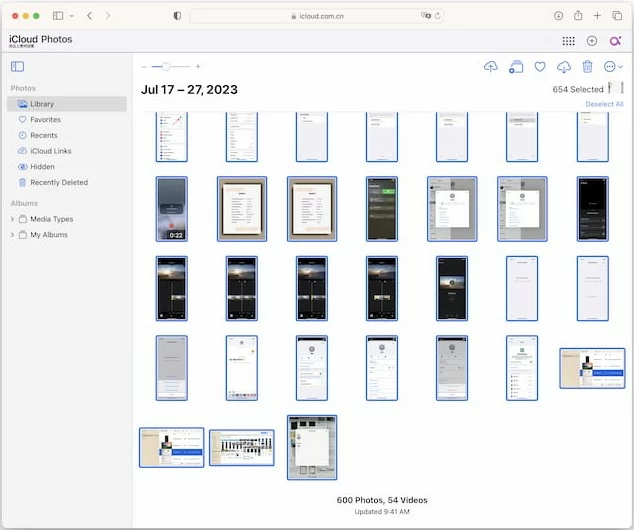
Paso 4: Hacer clic Borrar Botón, que eliminará las imágenes de las fotos de iCloud en todos sus dispositivos.
Paso 5: Muévete a la Recientemente eliminado carpeta y haga clic en el Borrar botón para eliminar permanentemente las fotos de iCloud. Vale la pena señalar que esta acción no se puede deshacer.
Eliminar álbumes de fotos completos en iPhone
Eliminar fotos individuales puede llevar mucho tiempo, especialmente si tiene numerosas fotos. Pero no temas, hay una solución simple. Siguiendo algunos pasos directos, puede eliminar los álbumes de fotos completos en muy poco tiempo.
Ya sea que desee eliminar álbumes antiguos, duplicados o simplemente crear un nuevo comienzo, siga leyendo para descubrir cómo eliminar los álbumes de fotos completos en su iPhone.
Paso 1: Abra el Fotos aplicación en su iPhone y toque el Álbumes pestaña en la parte inferior.
Paso 2: Bajo el Álbumes directorio, haga clic en el azul Ver todo botón en la esquina superior derecha.
More reading: Cómo Eliminar Favoritos en Android de Forma Sencilla
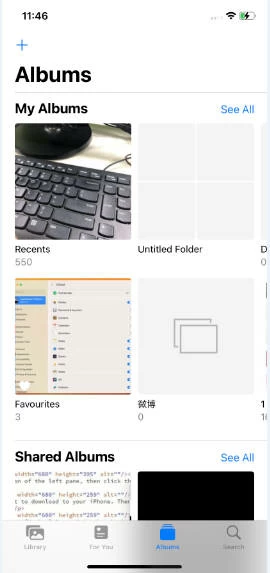
Paso 3: Haga clic en el azul Editar botón en la esquina superior derecha.
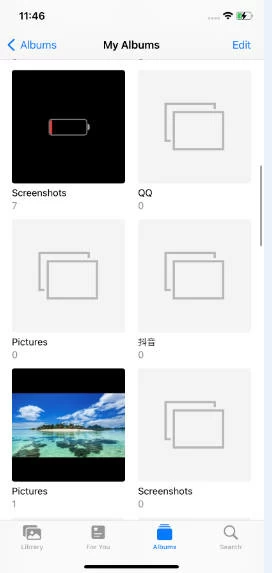
Paso 4: Seleccione el álbum que desea eliminar, haga clic en el rojo menos Firmar icono y seleccionar Eliminar el álbum En el aviso de ventana emergente.
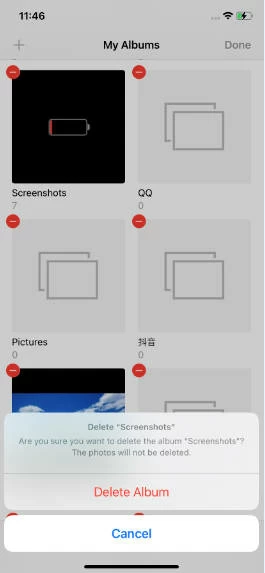
Conclusión
Arriba se trata de cómo eliminar permanentemente las fotos del iPhone. Asegúrese de haber respaldado las fotos de iPhone antes de eliminarlas. Recomendamos encarecidamente la transferencia de datos de iPhone, que no solo elimina las fotos del iPhone, sino que también elimina otros datos de un solo clic. ¡Solo dale una oportunidad!
Preguntas frecuentes
1. ¿Cómo recuperar fotos eliminadas permanentemente en iPhone?
Si tiene una copia de seguridad de su iPhone usando iCloud o iTunes, es posible que pueda recuperar fotos eliminadas de la copia de seguridad de iPhone. Esto revertirá su iPhone al estado en el que se encontraba cuando se realizó la copia de seguridad, incluidas las fotos que se eliminaron.
2. ¿Hay alguna forma de recuperar fotos eliminadas permanentemente del iPhone sin copia de seguridad?
Si ha eliminado permanentemente las fotos de su iPhone sin ninguna copia de seguridad, se hace difícil recuperarlas. Sin embargo, puede intentar usar iOS Data Recovery, un software de recuperación de datos de terceros diseñado para dispositivos iOS. Puede ayudarlo a recuperar casi todos los datos en su dispositivo iOS, como fotos, mensajes, contactos, notas de voz y más.
3. ¿Cómo encontrar fotos eliminadas en iPhone?
Primero, consulte el Recientemente eliminado álbum en el Fotos aplicación Segundo, si ha habilitado las fotos de iCloud, también puede verificar el Fotos Pestaña en el sitio web de iCloud. Otra opción es restaurar su iPhone desde una copia de seguridad de iTunes o iCloud si tiene una. Esto reemplazará todos los datos en su dispositivo con la copia de seguridad, incluidas las fotos eliminadas.
Si los métodos anteriores no funcionan, puede considerar usar el software de recuperación de terceros seguro y eficiente, la recuperación de datos de iOS, que puede escanear su dispositivo o copia de seguridad para encontrar y recuperar fotos eliminadas.
Artículos relacionados
¿Por qué mis mensajes de texto son verdes cuando se envían a otro iPhone?
Cómo recuperar archivos del disco duro externo de manera efectiva
